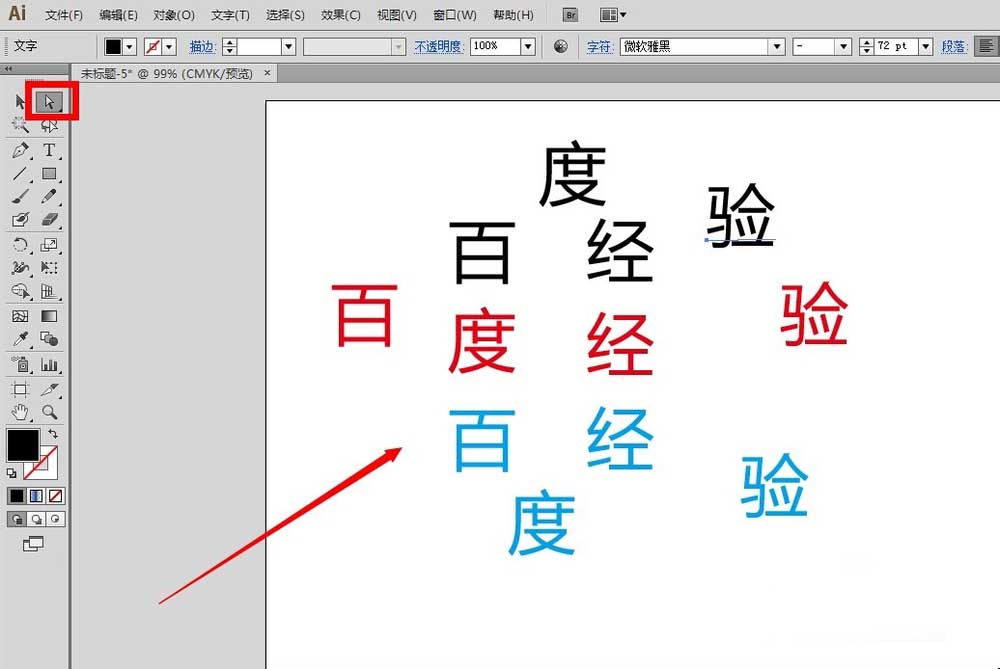之前曾经讲过路径文字的打散问题,那么,如果遇到多行的文字,还能不能打散呢?当然可以了,下面小编就为大家介绍AI如何将多行的文字打散方法,来看看吧!
1、在新建的画布上打入三行的文字,举个简单的例子,如图所示,现在的问题是想把这三行的文字打散,变成单独的一个个的字

2、之前我们曾经学过字符面板的知识点,现在我们打开字符面板,找到字符旋转一栏,默认的是0度
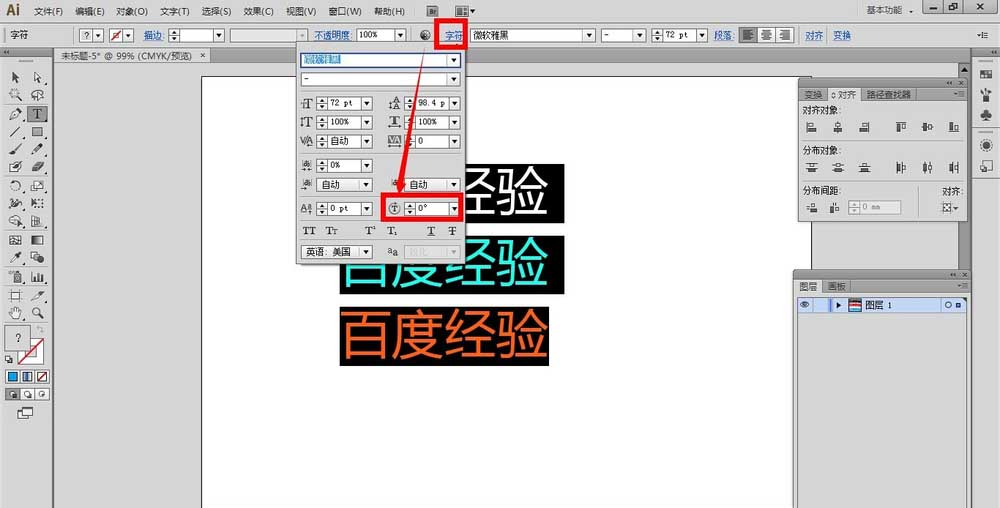
3、我们在字符旋转一栏,把原来的0度改成0.01度,也就是把字旋转0.01,
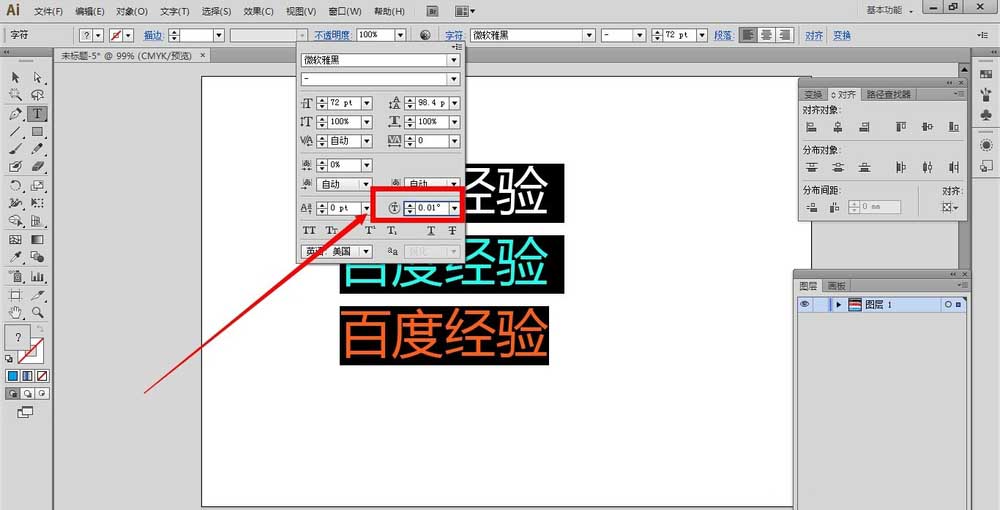
4、确定以后,可以得到如图所示的文字,文字旋转了0.01度,即是1度的百分之一,一般肉眼是看不出来的,可以忽略

5、接着,用选择工具,全选文字,点击菜单栏的“对象”——“拼合透明度”
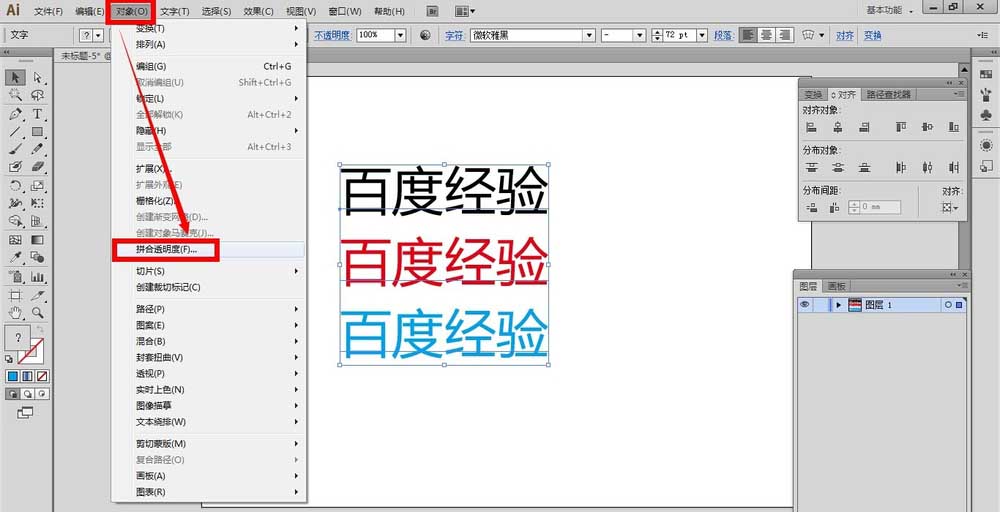
6、然后会弹出如图所示的“拼合透明度”面板,我们直接点击下方的确定按钮

7、确定以后,画布上可以得到这样的文字,仔细看看,跟之前的对比起来,每个字的右下方都有一个点

8、我们接着用鼠标点击“对象”——“取消编组”
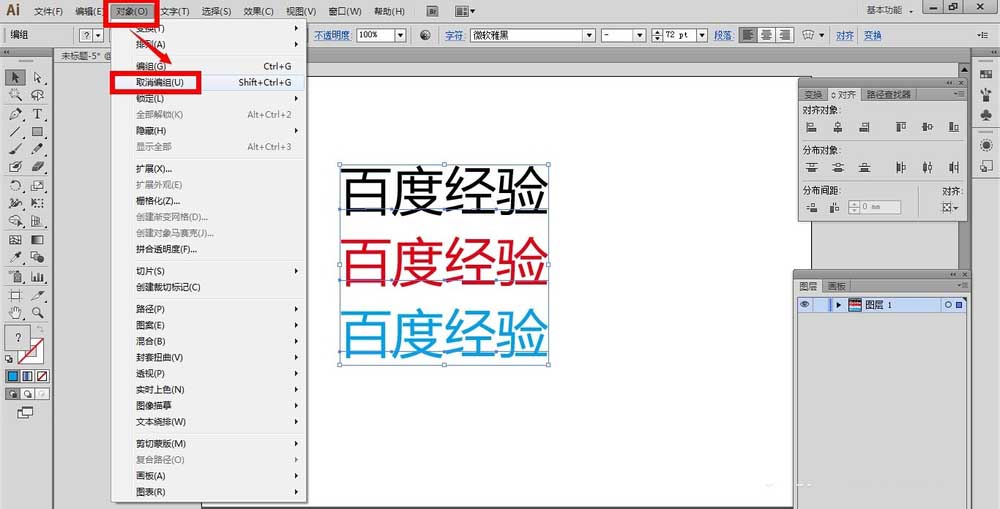
9、最后,我们使用白色箭头“直接选择工具”,选中每个字移动即可。画布上的文字都被打散成为单独的一个个文字了。